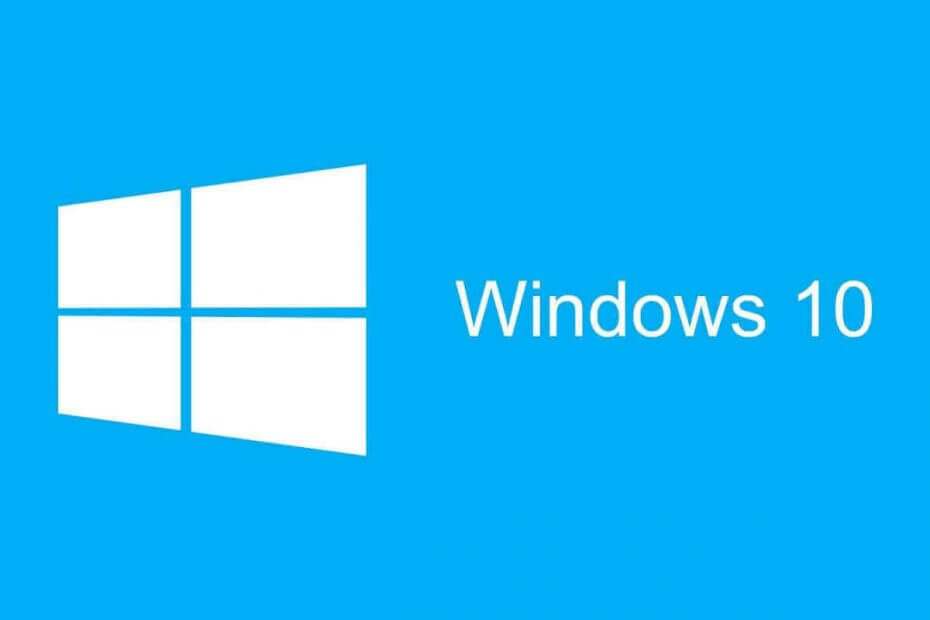Lassen Sie sich anleiten, wie Sie die Sperrquelle in AD leicht finden können
- Das Abrufen von Informationen über die Sperrquelle in Ihrem Active Directory hilft Ihnen, das Problem zu beheben.
- Sie können Windows PowerShell oder den Gruppenrichtlinien-Editor auf Ihrem PC verwenden, es gibt jedoch Einschränkungen.
- Andernfalls können Sie unser empfohlenes Tool verwenden, um die Arbeit schnell und in kürzester Zeit zu erledigen.

- Nachverfolgung und Überwachung von Dokumentänderungen
- Detaillierte Übersicht der Anmelde- und Abmeldeaktivitäten
- SOX-, PCI-, HIPAA- und DSGVO-Konformität
- Einfache und schnelle Implementierung
Holen Sie sich jetzt das beste Netzwerk-Audit-Tool für Ihre Infrastruktur.
Die Prüfung des Active Directory ist sehr wichtig, da es Ihnen helfen kann, die Zugriffsrechte auf wichtige Entscheidungen zu überprüfen und auch zu überwachen, wer ein neues Konto erstellt. Standardmäßig überwacht Active Directory nicht alle Ihre Sicherheitsereignisse. Wir haben eine vollständige Anleitung zur Installation von Active Directory
Windows Server.Eines der häufigsten Probleme, mit denen ein Administrator des Active Directory konfrontiert ist, besteht darin, die Ursache für häufige Kontosperrungen zu identifizieren. Glücklicherweise geben wir Ihnen in diesem Handbuch eine detaillierte Lösung, wie Sie die Quelle der Kontosperrung in Active Directory finden können.
Wie kann ich die Quelle von Active Directory-Kontosperrungen finden?
- Wie kann ich die Quelle von Active Directory-Kontosperrungen finden?
- 1. Verwenden Sie den Gruppenrichtlinien-Editor
- 2. Verwenden Sie Windows PowerShell
- 3. Verwenden Sie ein spezielles Tool
- Wie führe ich eine Kontosperrungsanalyse durch?
1. Verwenden Sie den Gruppenrichtlinien-Editor
- Melden Sie sich mit beim Domänencontroller an Administratorrechte.
- Drücken Sie Gewinnen + R Schlüssel zum Öffnen Laufen Dialog.
- Typ gpedit.msc und schlagen Eingeben.

- Expandieren Computerkonfiguration.

- Wählen Windows-Einstellungen.

- Expandieren Sicherheitseinstellungen.

- Wählen Lokale Richtlinien.

- Klicke auf Audit-Richtlinie.

- Offen Audit-Prozessverfolgung und überprüfe die Erfolg Und Versagen Boxen.

- Klicken OK.
- Offen Anmeldeereignisse überwachen und überprüfe die Erfolg Und Versagen Boxen.

- Klicken OK.
- Drücken Sie die Gewinnen Schlüssel zum Öffnen Start Speisekarte.
- Typ Ereignisanzeige und öffne es.
- Suche nach dem Sicherheitsprotokoll für Ereignis-ID 4625.
- Sie finden die Quelle der Active Directory-Kontosperrungen.
2. Verwenden Sie Windows PowerShell
- Drücken Sie die Gewinnen Schlüssel zum Öffnen Start Speisekarte.
- Suchen Sie nach Windows PowerShell und öffnen Sie es als Administrator.
- Geben Sie den folgenden Befehl ein und drücken Sie Eingeben die zu installieren PowerShell Active Directory-Modul.
Install-WindowsFeature RSAT-AD-PowerShell
- Sie können die Installation überprüfen, indem Sie den folgenden Befehl ausführen.
Get-WindowsFeature-Name RSAT-AD-PowerShell
- Führen Sie den folgenden Befehl aus, um das gesperrte Benutzerkonto zu finden.
Search-ADAccount -LockedOut | FT-Name, Objektklasse -A
- Sie sehen eine Liste der gesperrten Konten.
Während diese Methode ziemlich einfach erscheinen mag, da Sie nur wenige Befehle ausführen müssen, erhalten Sie bei diesem Vorgang nur eine Liste mit den Namen der Konten, die gesperrt sind. Es wird Ihnen nicht den genauen Grund für die Sperrung geben.
Dafür empfehlen wir Ihnen, sich die folgende Lösung anzusehen.
- Fehlerbehebung: Die Datei ist derzeit nicht verfügbar (0x800710fe)
- Schaltfläche "Bildschirm drucken" öffnet Snipping Tool? Hier ist, wie die Lösung
- So verwenden Sie Snapchat-Filter in Teams
- Laden Sie ManageEngine ADAudit Plus herunter.
- Installieren das Programm auf Ihrem PC.
- Start das Programm.
- Klicke auf Berichte in der oberen Menüleiste.

- Wählen Active Directory.

- Klicke auf Benutzerverwaltung.
- Wählen Kontosperrungs-Analysator.

- Klicke auf Einzelheiten unter dem DETAILS DES ANALYSATORS Abschnitt.

- Sie sehen nun die möglichen Gründe für jede Kontosperrung.

Mit dem ManageEngine ADAudit Plus-Tool erhalten Sie nicht nur weitere Vorteile, sondern auch umfassende Details darüber, wie Sie die Quelle der Kontosperrung in Active Directory finden.
Expertentipp:
GESPONSERT
Einige PC-Probleme sind schwer zu lösen, insbesondere wenn es um beschädigte Repositories oder fehlende Windows-Dateien geht. Wenn Sie Probleme haben, einen Fehler zu beheben, ist Ihr System möglicherweise teilweise defekt.
Wir empfehlen die Installation von Restoro, einem Tool, das Ihren Computer scannt und den Fehler identifiziert.
klicken Sie hier herunterzuladen und mit der Reparatur zu beginnen.
Apropos andere Funktionen: Sie können die Lockout-Quelle schneller ausfindig machen, die Schreibtischeffizienz verbessern und die Produktivität verbessern verbessert, Server-Ausfallzeiten minimiert und Compliance-Standards wie GDPR, SOX, HIPAA, FISMA, PCI DSS und GLBA erhalten.
Mehr als 10.000 Organisationen auf der ganzen Welt nutzen die Dienste des ManageEngine ADAudit Plus-Tools mit ihrem Active Directory.

ManageEngine ADAudit Plus
Ein gut gepacktes und vollständiges Active Directory Auditing- und Reporting-Tool.
Wie führe ich eine Kontosperrungsanalyse durch?
Jetzt, da Sie Ihren Bericht über das Konto erhalten haben, ist es sehr wichtig, ihn zu analysieren und aussagekräftige Informationen daraus zu erhalten.
- Im Kontosperrungs-Analysator, Sie erfahren, wer, wann und wo und sogar warum von jeder Sperrung. Es kann in Formate wie exportiert werden CSV, PDF, XML und HTML.
- Anklicken Einzelheiten gibt Ihnen die gesamten Informationen, die bei der Verwendung ziemlich mühsam gewesen wären Ereignisanzeige oder Power Shell.

- Der Letzte Anmeldung Der Verlauf des Benutzers ist der Hauptbereich, der Ihnen hilft, die Quelle der Kontosperrung einzugrenzen. Dieser Abschnitt enthält Details wie:

- Nutzername
- Client-IP-Adresse
- Hostname des Clients
- Domänencontroller
- Anmeldezeit
- Ereignistyp
- Ausfallgrund
- Ereignisnummer
Sie können sich auch unsere Anleitung ansehen, wie Sie können Active Directory aktivieren Benutzer und Computer in Windows 10 sowie Windows 11.
Teilen Sie uns gerne Ihre Meinung dazu mit, welche Lösung Sie verwendet haben, um Ihre Frage zu beantworten, wie Sie die Quelle der Kontosperrung in Active Directory finden können.
Haben Sie immer noch Probleme? Beheben Sie sie mit diesem Tool:
GESPONSERT
Wenn die obigen Ratschläge Ihr Problem nicht gelöst haben, können auf Ihrem PC tiefere Windows-Probleme auftreten. Wir empfehlen Herunterladen dieses PC-Reparatur-Tools (auf TrustPilot.com als „Großartig“ bewertet), um sie einfach anzusprechen. Klicken Sie nach der Installation einfach auf die Scan starten Taste und drücken Sie dann auf Alles reparieren.